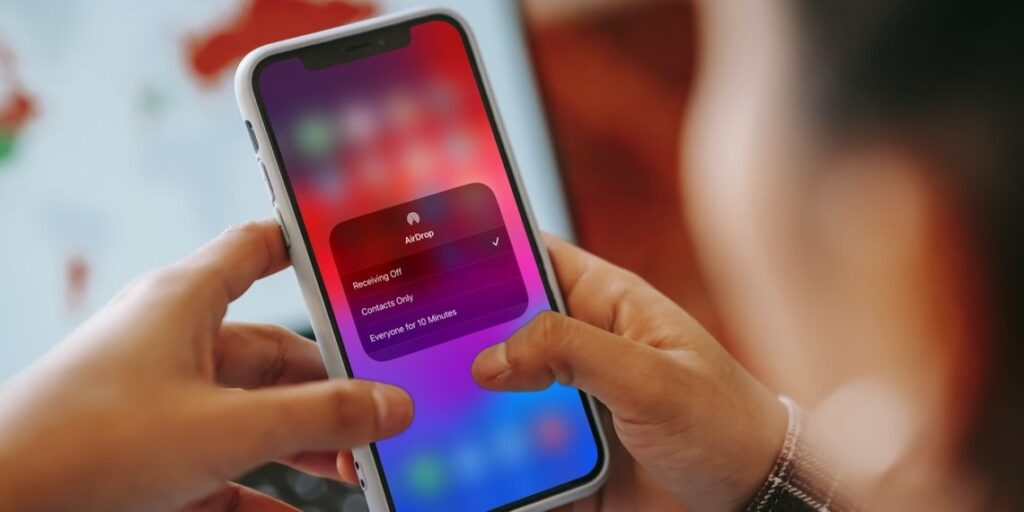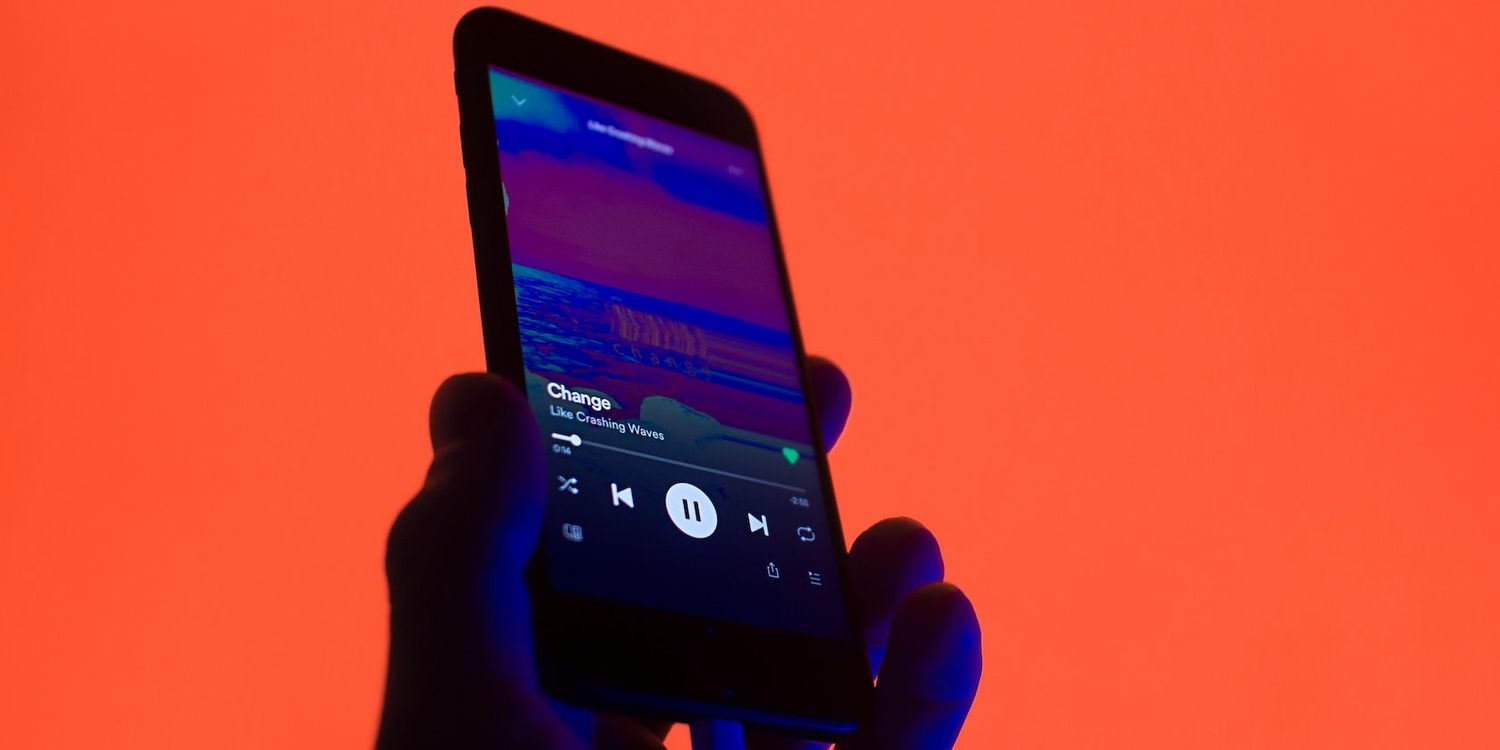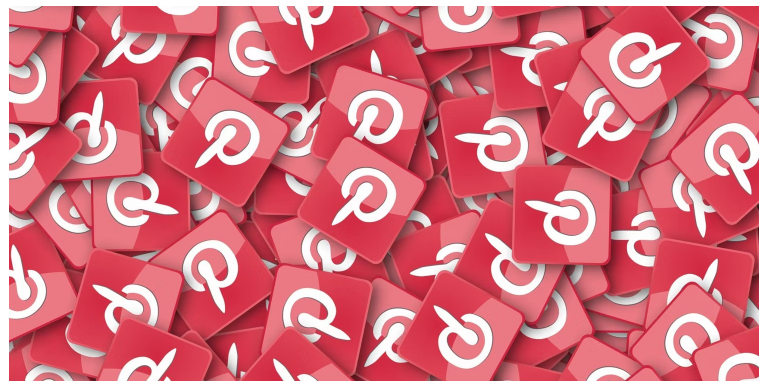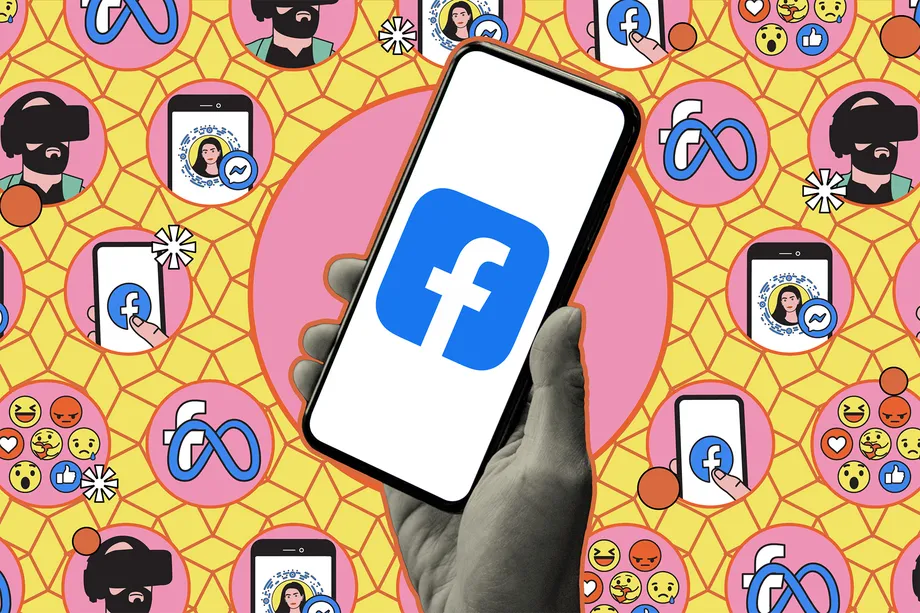AirDrop مستعد مشکلات اتصال است. هنگامی که نمی توانید آن را به کار بگیرید، این نکات را دنبال کنید.
AirDrop انتقال اطلاعات از یک دستگاه اپل به دستگاه دیگر را آسان می کند. اما هنوز کامل نیست، بنابراین ممکن است گاهی اوقات با مشکلاتی در شروع یا اتمام انتقال AirDrop مواجه شوید.
1. تنظیمات AirDrop Visibility خود را تغییر دهید
AirDrop سه گزینه دید را در اختیار شما قرار می دهد: همه، فقط مخاطبین یا دریافت خاموش. اگر دستگاه شما در AirDrop نمایش داده نمی شود، ممکن است در حالت Receiving Off باشد. بنابراین، بسته به گیرنده، به همه یا فقط مخاطبین بروید.
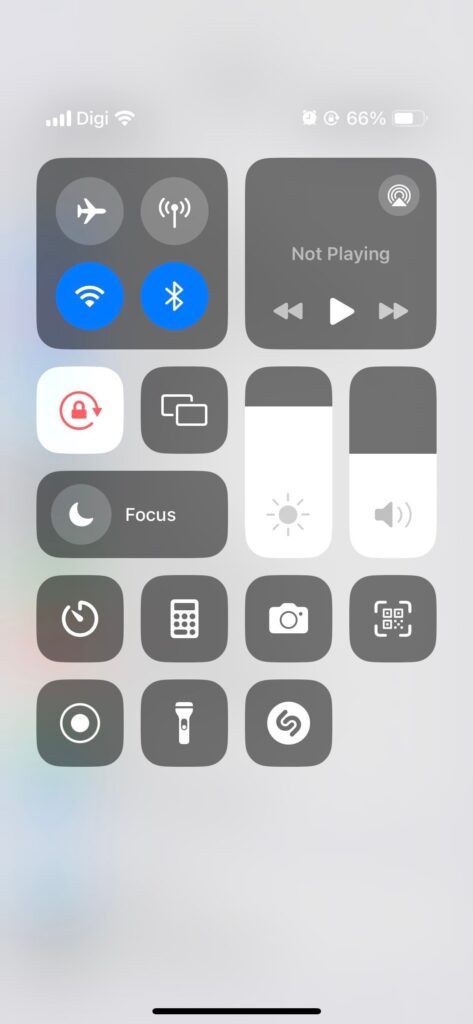
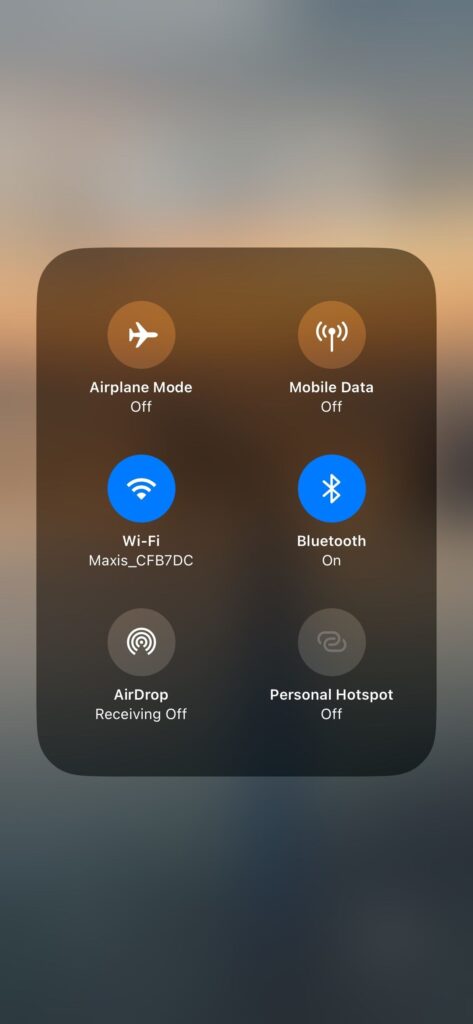
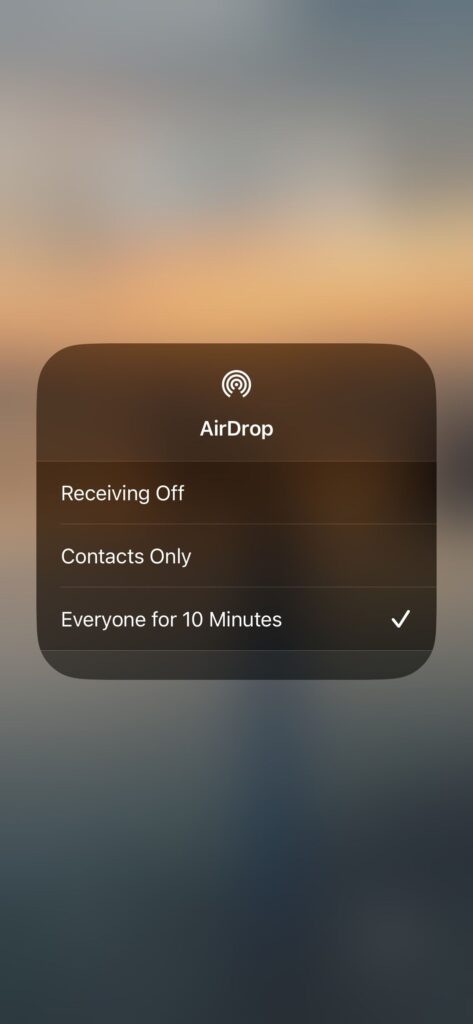
Control Center را در iPhone یا iPad خود باز کنید، سپس در قسمت بالا سمت چپ ضربه بزنید و نگه دارید تا دکمه AirDrop ظاهر شود. گزینه مورد نظر خود را انتخاب کنید.
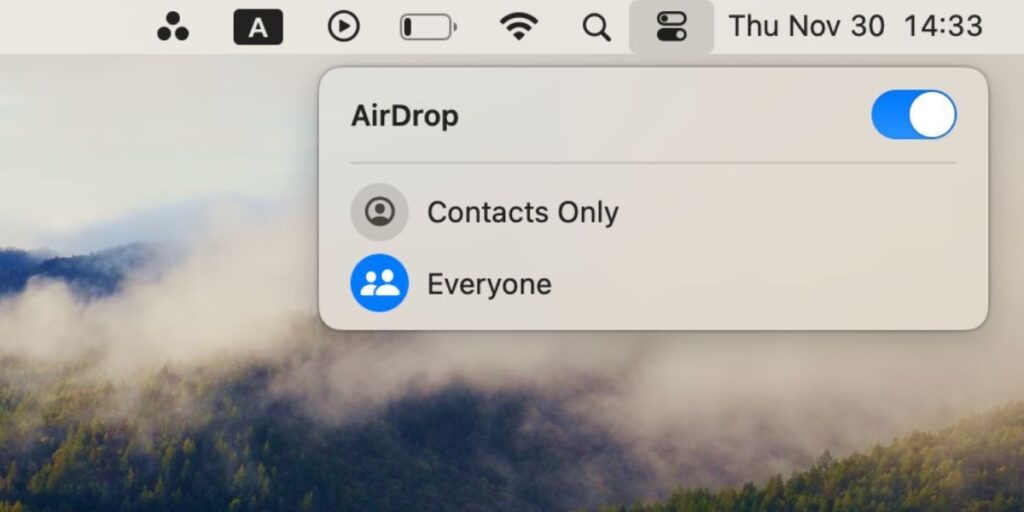
در مک، Control Center را باز کنید و روی AirDrop از قسمت بالا سمت چپ کلیک کنید. در پنجره باز شده گزینه Everyone یا Contacts Only را انتخاب کنید.
2. هر دو دستگاه را برای دریافت درخواست AirDrop آماده کنید
اگر دستگاه شما قفل باشد و در حالت خواب باشد، نمی توان آن را پیدا کرد. شما باید دستگاه خود را برای انتقالهای AirDrop ورودی آماده کنید و احتمال اینکه بدون تأخیر در دستگاه شخص دیگری نمایش داده شود، بیشتر میشود.
قفل آیفون یا آیپد خود را باز کنید و آن را روی صفحه اصلی بگذارید تا آماده شود. در مک، یک پنجره Finder جدید باز کنید و Go > AirDrop را از نوار منو انتخاب کنید تا برای درخواست AirDrop آماده شوید.
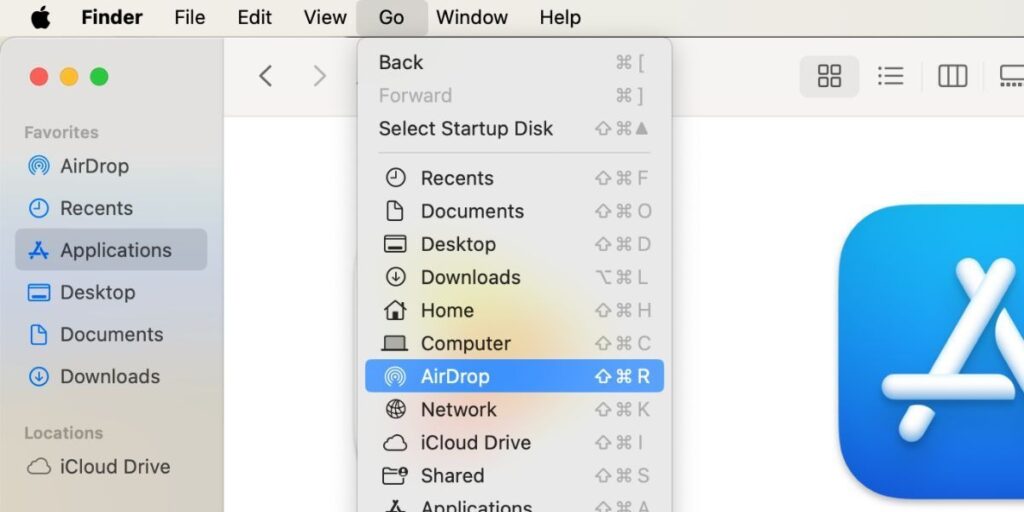
3. محدودیت های AirDrop را خاموش کنید
اگر AirDrop اصلاً نمایش داده نمیشود، ممکن است آن را در محدودیتهای محتوا و حریم خصوصی برای زمان صفحه مسدود کرده باشید. در iPhone یا iPad، به Settings > Screen Time > Content & Privacy Restrictions > Allowed Apps بروید.
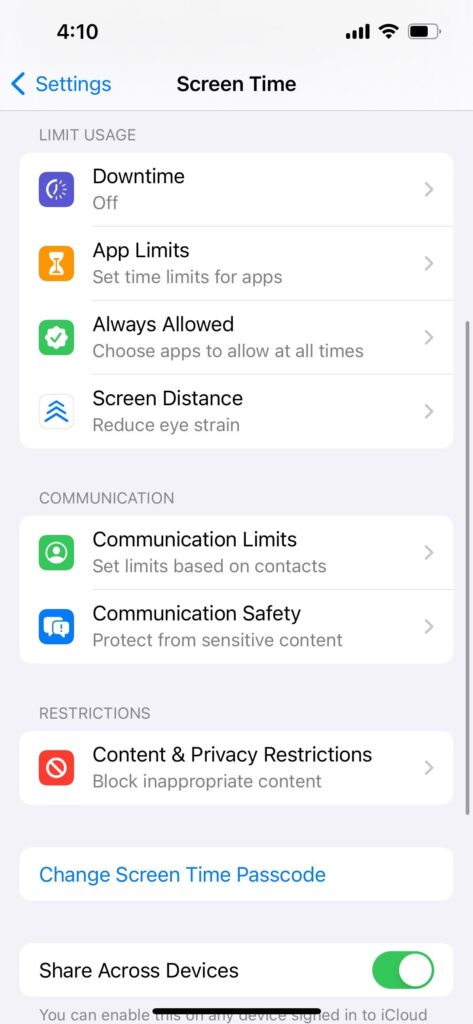

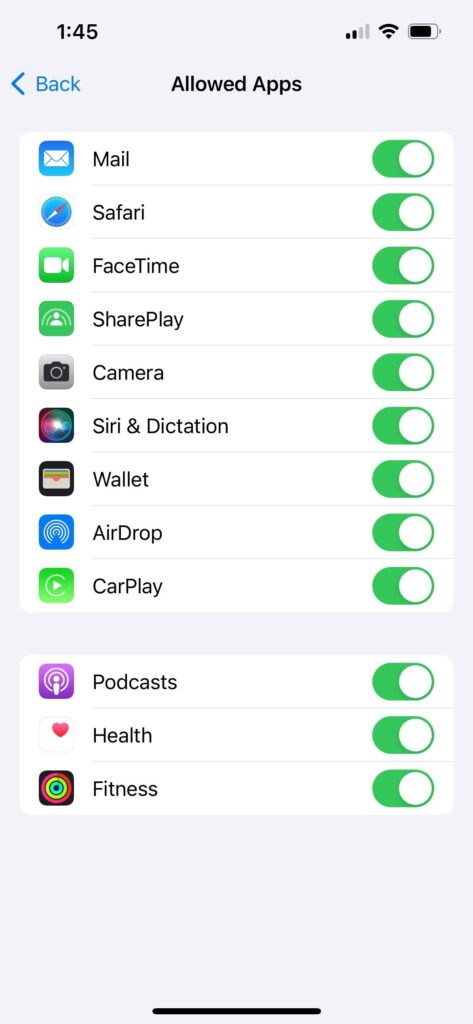
در مک، به تنظیمات سیستم > زمان صفحه > محتوا و حریم خصوصی > محدودیت های برنامه بروید.
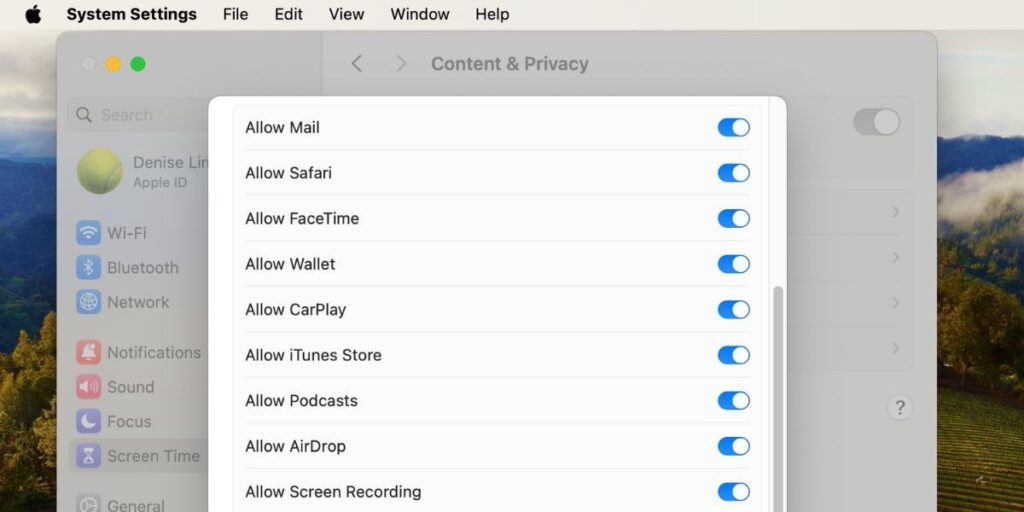
مطمئن شوید که AirDrop برای هر دستگاه روشن است. برای انجام این تغییرات ممکن است لازم باشد گذرواژه Screen Time خود را وارد کنید.
4. AirDrop Over Cellular را فعال کنید
برد AirDrop (بلوتوث) حدود 30 فوت است، بنابراین اگر از این فاصله فراتر بروید، AirDrop دیگر کار نخواهد کرد. اما اگر دستگاه خود را به iOS/iPadOS 17.1 (یا جدیدتر) بهروزرسانی کردهاید، میتوانید تنظیمی را فعال کنید تا انتقال فایل AirDrop حتی پس از خروج از محدوده ادامه یابد.
در iPhone یا iPad خود، به Settings > General > AirDrop بروید و گزینه Use Cellular Data را تغییر دهید تا مطمئن شوید که انتقال از طریق LTE یا 5G انجام می شود.
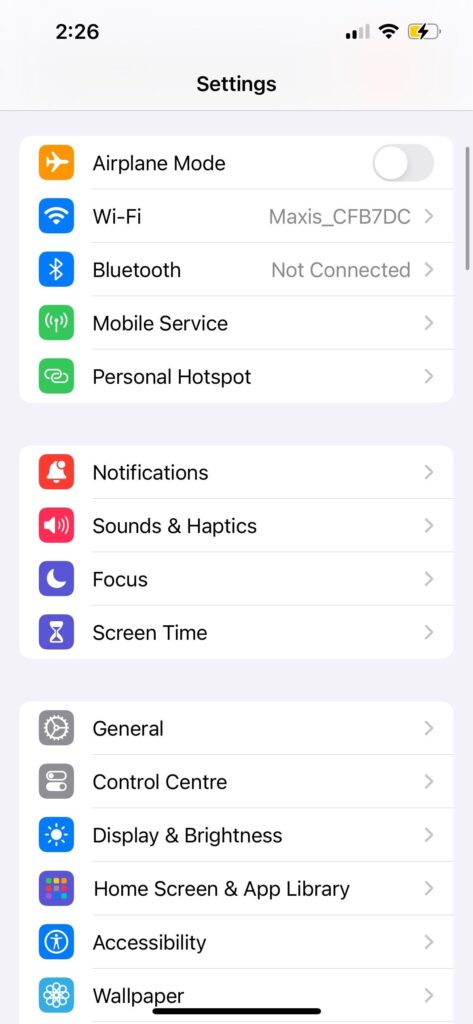
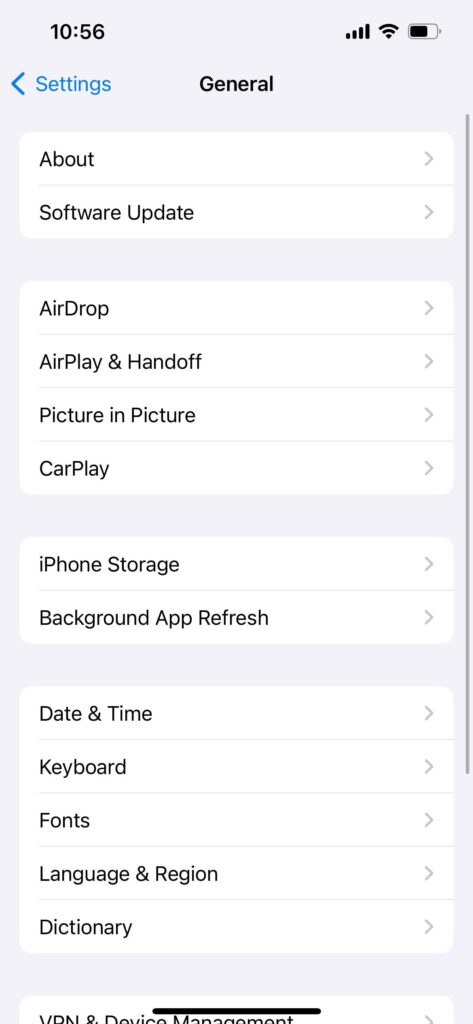

5. امکان اشتراک گذاری با جمع کردن دستگاه ها را فراهم کنید
این اصلاح خاص مختص NameDrop است، ویژگیای که اپل در کنار iOS 17 معرفی کرده است. میتوانید از NameDrop برای اشتراکگذاری اطلاعات تماس با قرار دادن لبه بالایی دو آیفون در نزدیکی یکدیگر استفاده کنید.
اگر NameDrop کار نمی کند، بررسی کنید که آیا دستگاه شما تنظیمات مناسبی دارد یا خیر. در آیفون خود، به Settings > General > AirDrop بروید و در صورتی که این کار را نکرده اید، گزینه Bringing Devices Together را تغییر دهید.
توجه داشته باشید که NameDrop فقط به شما امکان می دهد اطلاعات تماس جدید را به اشتراک بگذارید. شما نمی توانید یک مخاطب موجود را با NameDrop به روز کنید.
6. حالت Do Not Disturb را خاموش کنید
اگر «مزاحم نشوید» یا حالت فوکوس دیگری فعال باشد، ممکن است دستگاه شما درخواستهای انتقال از AirDrop را دریافت نکند. Control Center را باز کنید و روی نماد Focus (پیشفرض نماد ماه است) ضربه بزنید تا آن را در iPhone، iPad یا Mac خود خاموش کنید.

7. وای فای و بلوتوث را در هر دو دستگاه راه اندازی مجدد کنید
یک راه حل بسیار مفید در صورتی که AirDrop کار نمی کند، غیرفعال کردن و فعال کردن مجدد Wi-Fi و بلوتوث است. Control Center را در iPhone، iPad یا Mac خود باز کنید و نمادهای Wi-Fi و Bluetooth را بزنید تا خاموش شوند، سپس دوباره آنها را انتخاب کنید تا دوباره روشن شوند.
8. از AirDrop از دستگاه سوم اپل استفاده کنید
این گزینه برای همه نیست، اما اگر دستگاه اپل یدکی دارید، باید از آن برای اتصال از طریق AirDrop استفاده کنید. معمولاً اگر آیفون، آیپد یا مک شما در این دستگاه جدید نمایش داده شود، ناگهان در دستگاه اصلی نیز ظاهر میشود.
9. به جای چندین فایل، یک فایل واحد بفرستید
AirDrop به شما امکان می دهد انواع مختلفی از فایل ها را به طور همزمان به اشتراک بگذارید. اما اگر AirDrop کار نمی کند، باید به جای آن، مسائل را با ارسال یک فایل در یک زمان ساده کنید.
فایل های AirDrop به طور خودکار در یک برنامه مربوطه باز می شوند. به عنوان مثال، تصاویر در برنامه Photos باز می شوند، اما چندین نوع فایل همیشه در یک برنامه باز نمی شوند. این می تواند توضیح دهد که چرا انتقال AirDrop شما شکست خورده است.
10. پوشه Downloads را برای فایل های گم شده بررسی کنید
اگر AirDrop فایلی را به دستگاه شما ارسال کرد اما نتوانستید آن را پیدا کنید، به پوشه Downloads نگاهی بیندازید. در آیفون، برنامه Files را باز کنید و تب Browse را از پایین انتخاب کنید. سپس به iCloud Drive یا On My iPhone بروید و روی پوشه Downloads ضربه بزنید.
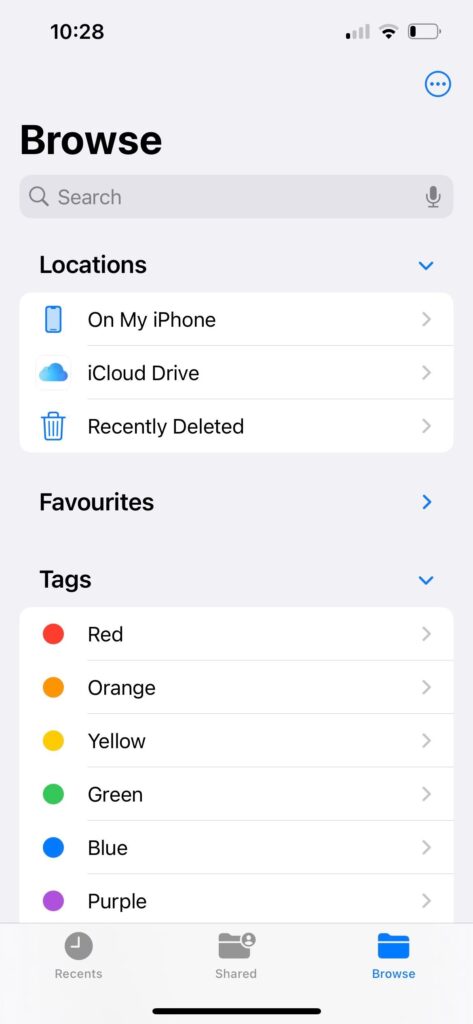
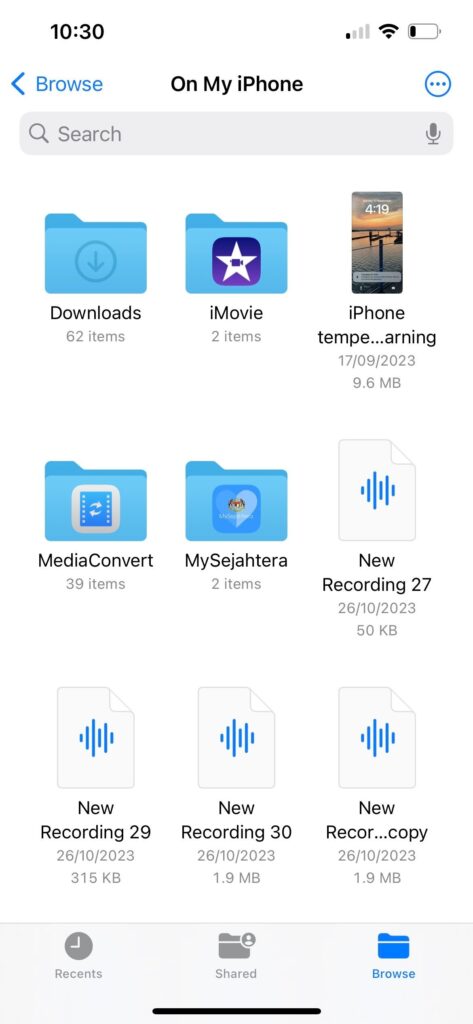
در مک، معمولاً میتوانید پوشه Downloads را با باز کردن یک پنجره Finder جدید و فشار دادن Option + Command + L پیدا کنید. همچنین میتوانید آن را در کنار Trash در Dock خود پیدا کنید.

11. VPN خود را خاموش کنید تا AirDrop کار کند
برخی از کاربران دریافتند که AirDrop تا زمانی که VPN را در iPhone یا Mac خود خاموش نکرده باشند، کار نمی کند. ممکن است لازم باشد این کار را در برنامه VPN یا تنظیمات دستگاه خود انجام دهید.
در iPhone یا iPad، برای انجام این کار به Settings > VPN بروید. در مک، به تنظیمات سیستم > شبکه > VPN بروید.
12. فایروال مک خود را برای اتصالات بیشتر باز کنید
فایروال در مک شما ممکن است طوری تنظیم شده باشد که تمام اتصالات ورودی را مسدود کند، که اغلب شامل انتقالات جدید AirDrop است. اگر AirDrop هنوز کار نمی کند، باید این محدودیت ها را از تنظیمات سیستم بردارید.
به تنظیمات سیستم > شبکه > فایروال بروید. فایروال را خاموش کنید و در صورت درخواست رمز عبور مدیریت مک خود را وارد کنید.

13. دوباره وارد حساب Apple ID خود شوید
به ترتیب در iPhone یا Mac خود به Settings یا System Settings بروید، سپس [Your Name] را در بالای منو انتخاب کنید و Sign Out را در پایین صفحه زیر انتخاب کنید. دادههایی را برای نگهداری در دستگاه خود انتخاب کنید، سپس تأیید کنید که میخواهید از سیستم خارج شوید.

خیلی مهم نیست که داده ها را روی دستگاه خود نگه دارید زیرا قصد دارید دوباره به همان حساب وارد شوید. پس از خروج از سیستم، به تنظیمات یا تنظیمات سیستم برگردید تا دوباره وارد Apple ID خود شوید.
14. سیستم عامل را به روز کنید
اپل اغلب بهروزرسانیهای iOS، iPadOS و macOS را منتشر میکند تا نه تنها ویژگیهای جدیدی را اضافه کند، بلکه باگهای نرمافزاری را برطرف کرده و مشکلات امنیتی را برطرف کند. اگر AirDrop هنوز کار نمی کند، آخرین به روز رسانی ها را برای دستگاه های خود نصب کنید تا امیدواریم آن را برطرف کنید.
در iPhone یا iPad، به Settings > General > Software Update بروید. در مک، به تنظیمات سیستم > عمومی > به روز رسانی نرم افزار بروید تا نسخه جدیدتر را بررسی کنید.
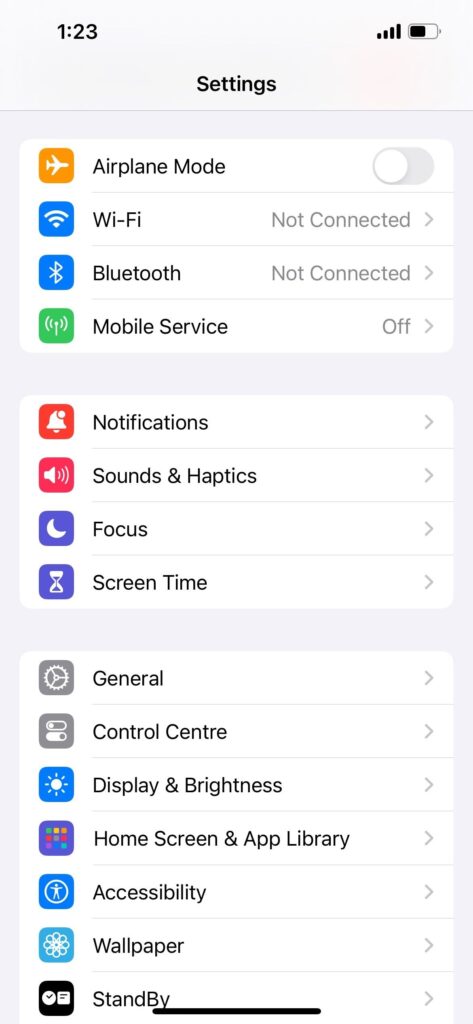
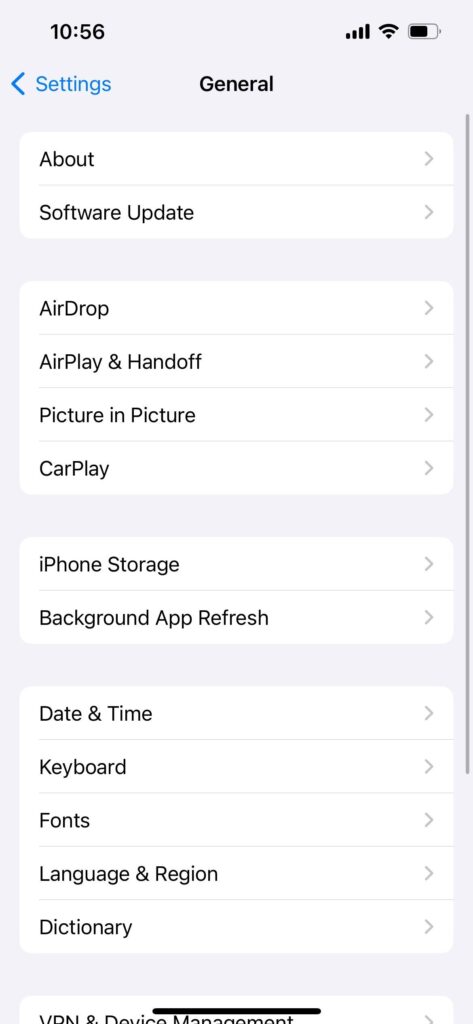
15. هر دو دستگاه را راه اندازی مجدد کنید
این یک نکته کلاسیک عیب یابی است زیرا بسیار مؤثر است. راهاندازی مجدد آیفون، آیپد یا مکتان ممکن است تنها چیزی باشد که نیاز دارید تا AirDrop دوباره کار کند. و فقط یک لحظه طول می کشد تا آن را امتحان کنید.
16. تنظیمات شبکه را در دستگاه خود بازنشانی کنید
برای رفع انواع مشکلات Wi-Fi یا بلوتوث، از جمله مشکلات مربوط به کارکرد AirDrop، میتوانید تنظیمات شبکه را در iPhone یا iPad بازنشانی کنید. وقتی این تنظیمات را بازنشانی میکنید، دستگاه شما گذرواژههای Wi-Fi را که ذخیره کردهاید فراموش میکند، بنابراین باید دوباره بهصورت دستی به شبکههای مطمئن وصل شوید.
اگر همچنان میخواهید با آن ادامه دهید، به تنظیمات > عمومی > انتقال یا بازنشانی [دستگاه] > بازنشانی بروید و روی Reset Network Settings ضربه بزنید. رمز عبور خود را وارد کنید، سپس تأیید کنید که میخواهید تنظیمات شبکه را بازنشانی کنید.
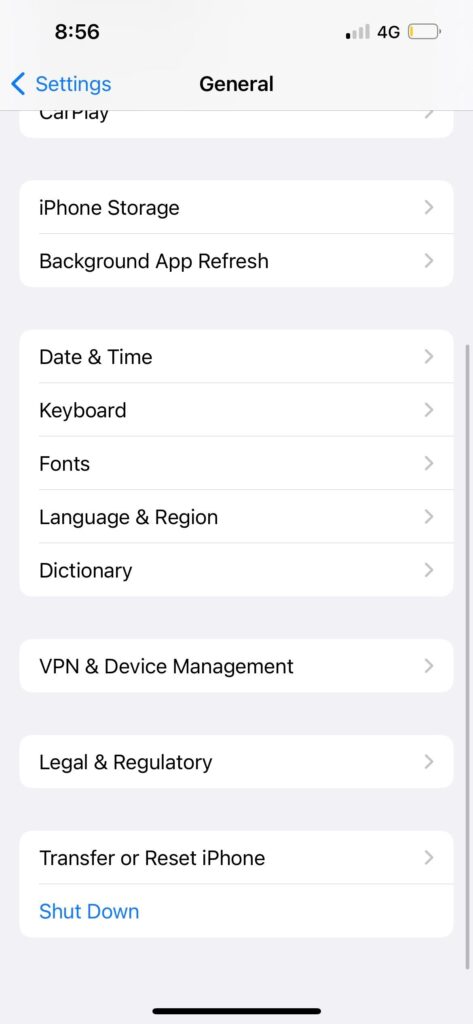
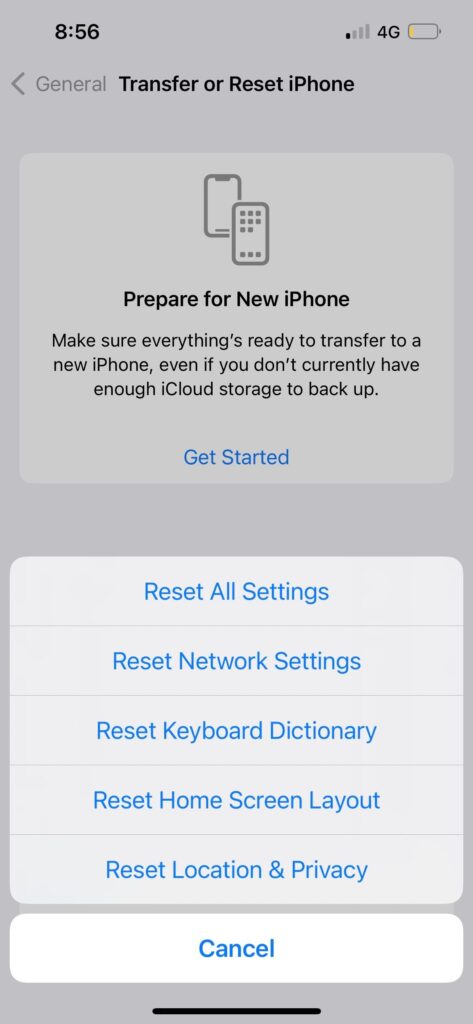
متأسفانه، macOS گزینه مشابهی برای بازنشانی شبکه ندارد، بنابراین باید مجموعهای از دستورالعملها را برای بازنشانی تنظیمات شبکه در مک خود دنبال کنید.
امیدواریم مراحل عیبیابی بالا به شما اجازه دهد تا دوباره از AirDrop و NameDrop استفاده کنید. اگر مشکل همچنان ادامه داشت، بهتر است برای راهنمایی بیشتر با پشتیبانی اپل تماس بگیرید.
به طور کلی، برای فعال کردن این ویژگی، فقط باید مطمئن شوید که Wi-Fi و بلوتوث را در دستگاههای خود فعال کردهاید و تنظیمات مناسبی دارید تا هر دو دستگاه بتوانند یکدیگر را شناسایی کنند.